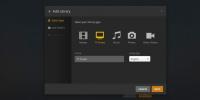Jak najít vaši IP adresu v Linuxu
Každé zařízení, které se připojuje k internetu, má IP adresu a často je nutné, když konfigurujete systémy v síti, aby fungovaly určitým způsobem. Chcete-li najít svou IP adresu v systému Linux, musíte se podívat na připojení k síti. Síťová připojení jsou snadno přístupná přes rozhraní terminálu provedením ip addr show příkaz.

ip addr show
Když spustíte výše uvedený příkaz, terminál vytiskne všechna síťová zařízení na terminálu spolu s jejich jednotlivými informacemi o IP adrese. Odtud je třeba prohledat tento seznam pro síťové zařízení v tomto seznamu, které má připojení k internetu. Pokud to dokážete, budete moci správně lokalizovat interní IP adresu, kterou používá váš Linux PC nebo server.
Odfiltrujte vaši IP
Za použití ip addr show příkaz je nejlepší a nejrychlejší způsob, jak najít IP adresu v Linuxu. Spuštění tohoto příkazu však neznamená pouze pouhou IP adresu. Namísto toho musíte seřadit, abyste to našli, což není skvělé a může odnést drahocenný čas. Pokud chcete pouze získat IP adresu na oplátku, když spustíte příkaz, musíte ji zkombinovat grep. Takto to funguje.
Krok 1: Nezapomeňte, jaké jsou první tři čísla vaší interní adresy IP. Pro většinu to bude „192“ nebo „10.1“.
Krok 2: Vezměte si tato první tři čísla a zkombinujte je s příkazem ip address a grep. Jejich sloučení vám umožní odfiltrovat pouze IP.
ip addr show | grep "inet 192"
nebo
ip addr show | grep "inet 10.1"
Pokud úspěšně spustíte příkazy společně, bude IP adresa odhalena a zobrazena v terminálovém rozhraní, nikoli rozsáhlý seznam nástrojů pro síťové připojení.
Uložte svou IP adresu do souboru
Může se vám zdát výhodné uložit vaši IP adresu do souboru na později, takže pokud to potřebujete, stačí si přečíst soubor místo toho, abyste museli znovu spouštět příkazy terminálu. Je také dobré ukládat informace o IP do souboru, pokud máte přátele, kteří potřebují adresu atd. Chcete-li to provést, můžete spustit:
ip addr show | grep "inet 192"> ~ / internal-ip-info.txt
nebo
ip addr show | grep "inet 10.1"> ~ / internal-ip-info.txt
Informace o IP se uloží do „interního ip-info.txt“ ve vaší domovské složce (~). Chcete-li k němu získat přístup, spusťte:
cat internal-ip-info.txt
Nebo, chcete-li soubor otevřít v editovatelném textovém editoru (prostřednictvím terminálu), zkuste níže uvedený příkaz místo „cat“.
nano ~ / internal-ip-info.txt
Najděte IP adresu na ploše Gnome
Uživatelé Gnome mohou rychle zjistit IP adresu svého počítače přímo z nastavení sítě Gnome Shell. Získat tyto informace je příjemné, zejména pokud jste v systému Linux nováčkem a nechcete terminál používat. Chcete-li získat přístup k informacím o IP, najděte symbol WiFi nebo Ethernet v levé horní části obrazovky a klikněte na něj myší. Poté vyberte „kabelové nastavení“ (nebo „Wi-Fi nastavení“, pokud používáte WiFi).
Když kliknete na “kabelové nastavení” nebo “Wi-Fi nastavení”, Gnome otevře hlavní okno nastavení a přejděte na „Nastavení sítě“. Odtud je třeba vyhledat primární způsob připojení k internetu Internet. Pokud používáte Ethernet, bude to „Kabelové“. WiFi zobrazí seznam sítí, včetně těch, ke kterým jste připojeni.

Dále klikněte na ikonu ozubeného kola k síťovému připojení. Po kliknutí na ikonu ozubeného kola se zobrazí nové okno, které shrnuje nastavení síťového připojení. Má vaši místní adresu IPv4 a vaši místní adresu IPv6.
Najděte IP adresu na ploše KDE
Stejně jako uživatelé Gnome, KDE Plazma uživatelé mohou také vyhledat informace o své IP adrese přímo z nastavení sítě. Informace najdete na panelu KDE Plasma 5. Vyhledejte ikonu sítě a klikněte na ni. Když vyberete ikonu sítě, zobrazí se „aktivní připojení“ následované aktivním připojením.
Vyberte aktivní připojení pomocí myši a KDE pro něj odhalí pokročilá nastavení. Jakmile se zobrazí možnosti pokročilého nastavení, vyberte záložku „Podrobnosti“.

V části „Podrobnosti“ uvidíte svou IPv4 adresu. Zobrazí se také informace o adrese IPv6.
Najděte IP adresy v prostředí GTK + desktop (XFCE4, LXDE atd.)
Ti, kteří pracují v prostředí GTK + (nikoli prostředí založená na Gnome, Budgie nebo Gnome Shell), mají přístup ke své interní IP adrese v několika krocích. Nejprve vyhledejte ikonu síťového připojení na panelu pracovní plochy a klikněte na ni. Odtud vyhledejte v nabídce možnost „Informace o připojení“.

Výběr tlačítka „Informace o připojení“ vám umožní zobrazit úplné údaje o síťovém připojení. V odečtu připojení uvidíte MAC adresu počítače, IPv4 adresu, IPv6 adresu a mnoho dalšího!
Vyhledávání
Poslední Příspěvky
Jak zobrazit náhled písem v příkazovém řádku v systému Linux
Každý operační systém Linux má spousta písem předinstalovaný. Bohuž...
Jak nainstalovat server Plex na Raspberry Pi 4
Instalace Plexu na Raspberry Pi 4 je možná, i když to vyžaduje něja...
Jak zálohovat profil Thunderbird v systému Linux
Uživatelé systému Linux, kteří používají e-mailového klienta Thunde...